Kysymys
Ongelma: Kuinka määrittää kaksitekijäinen todennus Apple ID: lle?
Hei kaverit. Voisitteko kertoa minulle, kuinka määritän kaksivaiheisen todennuksen Apple ID: lleni? Kiitos paljon!
Ratkaistu vastaus
Vaikka huijarit, hakkerit ja muut verkkopetokset hyökkäävät harvemmin Mac OS X: ää käyttäviin laitteisiin kuin Windows, vuosina 2014 ja 2017 tehdyt tilastot paljastivat merkittävän kasvun haavoittuvuuksia.[1] Tällaisten tilastojen ja massiivisten tietomurtojen pakottavana
[2] Viimeisten parin vuoden aikana tehty Apple, maailman arvokkain yritys, kiinnittää erityistä huomiota Apple ID- tai iCloud-tilien ja käyttäjien henkilötietojen turvallisuuteen.Se tosiasia, että Mac OS X ei ole immuuni tai ei ainakaan enää immuuni, ei ole salaisuus. Apple-tiimi ei odota, että kyberpetokset hakkeroivat miljoonia Apple ID -tilejä, ja esitteli kaksitekijäisen todennusominaisuuden (2FA), joka tarjoaa äärimmäisen suojan Apple ID: lle.
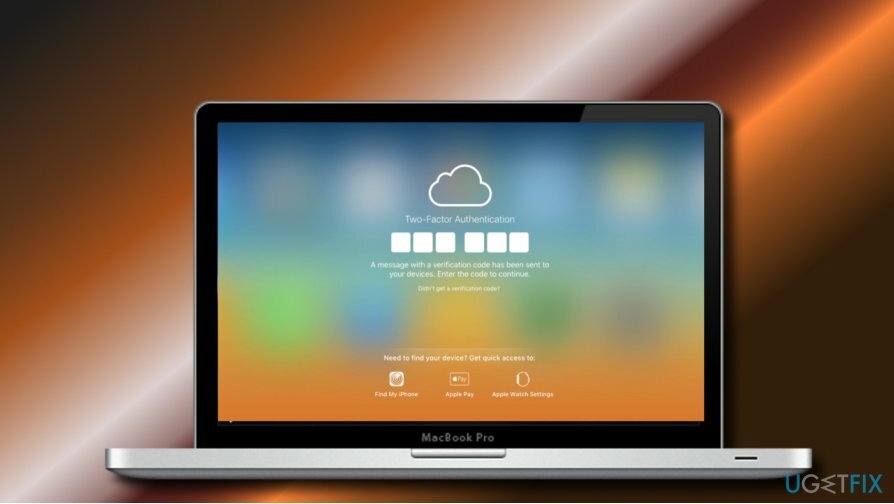
Kaksitekijäisen todennuksen ideana on lisätä ylimääräinen suojakerros ihmisten Apple ID -tunnuksille tai iCloud-tilille, vaikka joku saisi selville sen salasanan. Kun ominaisuus on otettu käyttöön, se sallii pääsyn tilille vain luotetusta laitteesta.
Luotettu laite on iPhone, iPod touch tai iPhone, jossa on iOS 9 tai uudempi, tai Mac, jossa on OS X El Capitan. Se on se, johon käyttäjä kirjautuu sisään käyttämällä kaksitekijäistä todennusta.
Kun 2FA on käytössä, Apple ID: n omistaja saa ilmoituksen yrityksestä kirjautua uuteen laitteeseen samalla Apple ID: llä ensimmäistä kertaa. Uuteen laitteeseen kirjautumisen hyväksymiseksi käyttäjää pyydetään syöttämään salasana ja todennusnumero (kuusinumeroinen vahvistuskoodi), joka lähetetään luotettuun laitteeseen.
Kaksitekijäinen todennus on saatavilla iCloud-käyttäjille, joilla on vähintään yksi laite, jossa on iOS 9 tai OS X El Capitan tai uudempi. (iPhone, iPad, iPod, Mac, jossa on OS X El Capitan, Apple Watch, jossa on watchOS 2 tai uudempi, ja Apple TV (4. sukupolvi), jossa on tvOS).
Vanhempia Mac-versioita käyttävät voivat määrittää kaksivaiheisen vahvistuksen,[3] joka on vanhempi suojausmenetelmä, joka on saatavilla käyttäjille, joiden laitteet eivät tue kaksivaiheista todennusta.
TÄRKEÄ: äskettäin iCloud-tilin käyttäjät ilmoittivat ongelmasta, kun hakkerit lukitsivat Mac-laitteet etänä kirjautumalla iCloud-tilille ja ottamalla "Lost Mode" käyttöön. On tärkeää korostaa sitä tosiasiaa, että "Lost Mode" tekee kaksivaiheisesta todennuksen hyödyttömäksi. Voit estää tämän vaihtamalla iCloud-tilin salasanan ja ÄLÄ käytä useille tileille.
Määritä kaksifaktorinen todennus Apple ID: lle iPhonessa, iPadissa tai iPod touchissa:
Jos haluat palauttaa tietokoneesi huippusuorituskyvyn, sinun on ostettava lisensoitu versio Mac-pesukone X9 Mac-pesukone X9 korjausohjelmisto.
- Mene asetukset -> [sinun nimesi] -> Salasana ja suojaus.
- iOS 10.2:n tai aiemman version käyttäjien pitäisi avata asetukset -> iCloud -> Salasana ja suojaus.
- Napauta Ota kaksivaiheinen todennus käyttöön vaihtoehto ja Jatkaa.
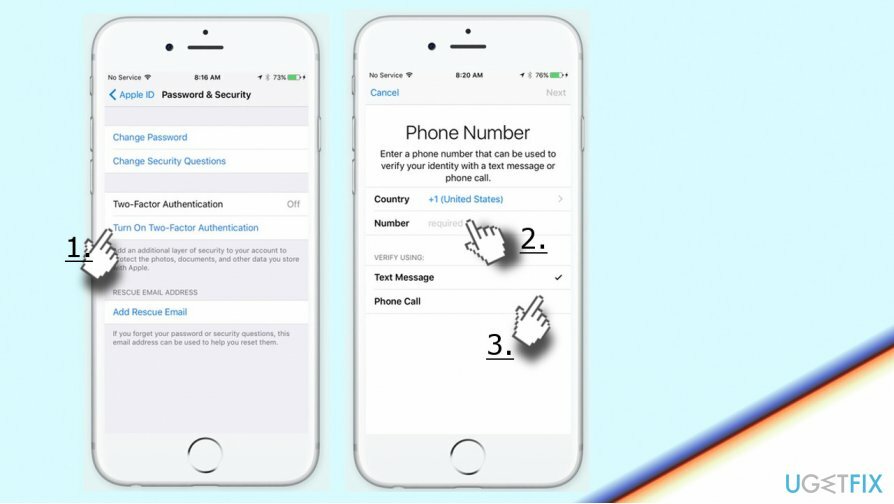
- Vastaa tarvittaessa Apple ID -turvakysymykset ja osoita luotettava puhelinnumero.
- Valitse, haluatko vastaanottaa koodin puhelulla vai tekstiviestillä ja napauta Seuraava.
- Kun olet valmis, sinun pitäisi saada vahvistuskoodi luotettavaan puhelinnumeroosi. Anna koodi vahvistaaksesi, että puhelinnumero on oikea.
Määritä kaksifaktorinen todennus Apple ID: llesi Macissa, jossa on OS X El Capitan tai uudempi:
Jos haluat palauttaa tietokoneesi huippusuorituskyvyn, sinun on ostettava lisensoitu versio Mac-pesukone X9 Mac-pesukone X9 korjausohjelmisto.
- Mene Omenavalikko -> Järjestelmäasetukset.
- Valitse iCloud -> tilin tiedot -> Turvallisuus.
- Klikkaa Ota kaksivaiheinen todennus käyttöön vaihtoehto.
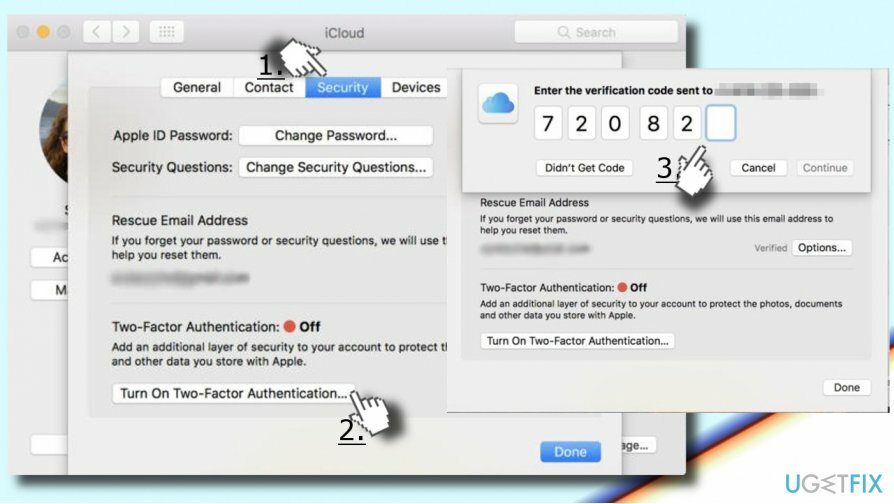
TÄRKEÄÄ: Älä unohda Apple ID -salasanaa ja varmista, että käytät vahvaa salasanaa. On suositeltavaa käyttää laitteen salasanaa kaikissa Mac-laitteissa.
Unohditko Apple ID -salasanan
Jos haluat palauttaa tietokoneesi huippusuorituskyvyn, sinun on ostettava lisensoitu versio Mac-pesukone X9 Mac-pesukone X9 korjausohjelmisto.
Jos unohdit Apple ID -salasanasi, voit nollata sen tai vaihtaa vain luotetusta laitteestasi. Noudata tätä tarkoitusta varten näitä ohjeita:
iPhone, iPad tai iPod touch
Jos haluat palauttaa tietokoneesi huippusuorituskyvyn, sinun on ostettava lisensoitu versio Mac-pesukone X9 Mac-pesukone X9 korjausohjelmisto.
- Avata asetukset -> [sinun nimesi].
- iOS 10.2:n tai aiemman version käyttäjien tulee mennä osoitteeseen asetukset -> iCloud -> Apple ID.
- Näpäytä Salasana ja suojaus ja valitse Vaihda salasana.
- Syötä uusi salasana.
Mac, jossa on OS X El Capitan tai uudempi
Jos haluat palauttaa tietokoneesi huippusuorituskyvyn, sinun on ostettava lisensoitu versio Mac-pesukone X9 Mac-pesukone X9 korjausohjelmisto.
- Avata Omenavalikko -> Järjestelmäasetukset ja valitse iCloud.
- Avata Tilin tiedot.
- Klikkaus Apple ID unohtui Anna Apple ID -ikkunassa.
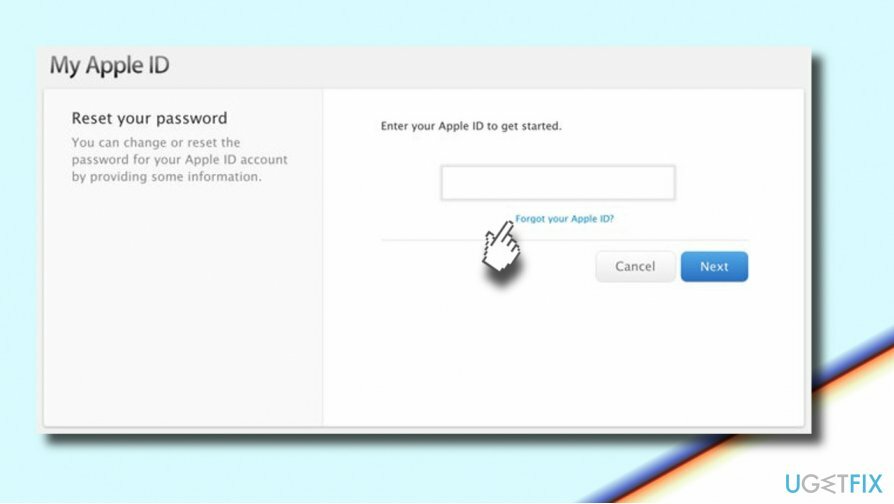
- Seuraa näytön ohjeita, kunnes saavutat Turvallisuus vaihtoehto.
- Klikkaus Nollaa salasana.
- Anna salasana, jota käytit Macin lukituksen avaamiseen, ja anna uusi Apple ID -salasana.
Optimoi järjestelmäsi ja tee siitä tehokkaampi
Optimoi järjestelmäsi nyt! Jos et halua tarkastaa tietokonettasi manuaalisesti ja yrittää löytää ongelmia, jotka hidastavat sitä, voit käyttää alla lueteltua optimointiohjelmistoa. Ugetfix.com-tiimi on testannut kaikki nämä ratkaisut varmistaakseen, että ne auttavat parantamaan järjestelmää. Jos haluat optimoida tietokoneesi yhdellä napsautuksella, valitse jokin seuraavista työkaluista:
Tarjous
tee se nyt!
ladatatietokoneen optimoijaOnnellisuus
Takuu
Jos et ole tyytyväinen ja uskot, että se ei parantanut tietokonettasi, ota rohkeasti yhteyttä! Ole hyvä ja anna meille kaikki ongelmaasi liittyvät tiedot.
Tämä patentoitu korjausprosessi käyttää 25 miljoonan komponentin tietokantaa, jotka voivat korvata käyttäjän tietokoneelta vaurioituneen tai puuttuvan tiedoston.
Vioittuneen järjestelmän korjaamiseksi sinun on ostettava haittaohjelmien poistotyökalun lisensoitu versio.

VPN on ratkaisevan tärkeä, kun se tulee käyttäjien yksityisyyttä. Online-seurantaohjelmia, kuten evästeitä, eivät voi käyttää vain sosiaalisen median alustat ja muut verkkosivustot, vaan myös Internet-palveluntarjoajasi ja hallitus. Vaikka käyttäisit turvallisimpia asetuksia verkkoselaimen kautta, sinua voidaan silti seurata Internetiin yhdistettyjen sovellusten kautta. Lisäksi yksityisyyteen keskittyvät selaimet, kuten Tor, eivät ole optimaalinen valinta alentuneiden yhteysnopeuksien vuoksi. Paras ratkaisu äärimmäiseen yksityisyytesi on Yksityinen Internet-yhteys – ole anonyymi ja turvallinen verkossa.
Tietojen palautusohjelmisto on yksi vaihtoehdoista, jotka voivat auttaa sinua palauttaa tiedostosi. Kun poistat tiedoston, se ei katoa ilmaan – se pysyy järjestelmässäsi niin kauan kuin sen päälle ei kirjoiteta uutta tietoa. Data Recovery Pro on palautusohjelmisto, joka etsii työkopioita poistetuista tiedostoista kiintolevyltäsi. Käyttämällä työkalua voit estää arvokkaiden asiakirjojen, koulutöiden, henkilökohtaisten kuvien ja muiden tärkeiden tiedostojen katoamisen.